Windows 10默认字体不够美观,本文将指导你轻松更换系统字体,提升视觉体验。
1、 搜索字体大全并下载心仪字体。
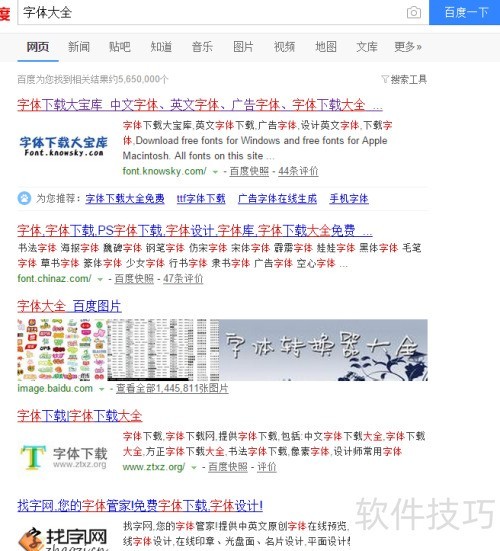
2、 下载喜欢的字体后通常为压缩包,解压即可获得ttf格式的字体文件。
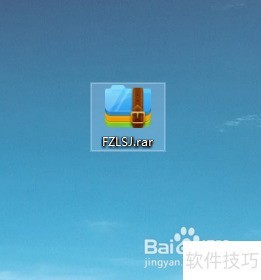
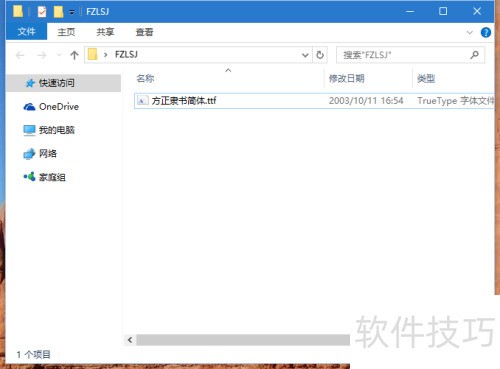
3、 解压字体文件后,点击安装到Windows系统中。
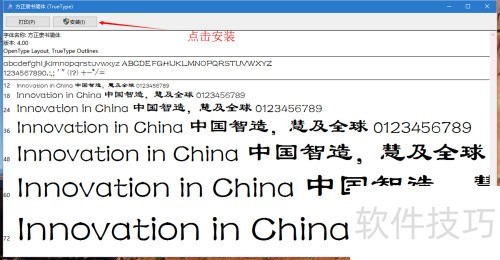
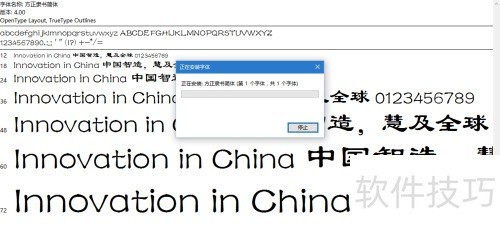
4、 按住Win键再按R键打开运行窗口,输入cmd后回车即可启动命令提示符。
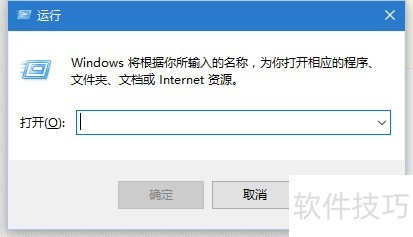
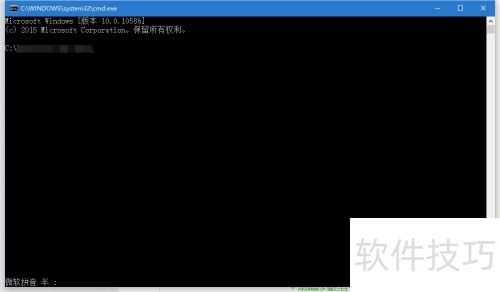
5、 在命令提示符窗口中输入 regedit,启动注册表编辑器。随后依次展开以下路径:HKEY_LOCAL_MACHINESOFTWAREMicrosoftWindows NTCurrentVersionFonts,即可找到对应的注册表项。操作时请谨慎,避免误改其他设置,确保系统稳定与安全。
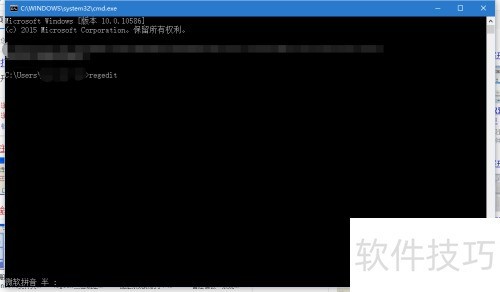
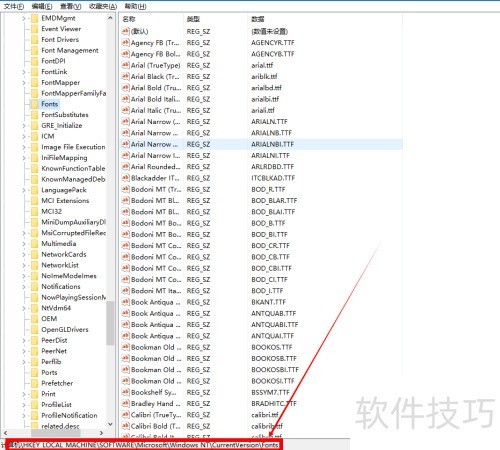
6、 在右侧找到 Microsoft YaHei 和 Microsoft YaHei UI(TrueType),将其后面的 msyh.ttc 替换为你想要的字体文件。操作时,右键点击目标字体,查看属性,复制字体名称,确保准确替换原有字体名称,以实现字体更换效果,注意保持格式正确,避免出错。
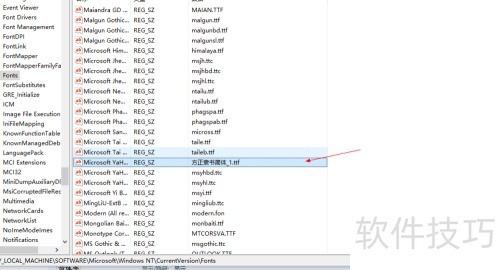
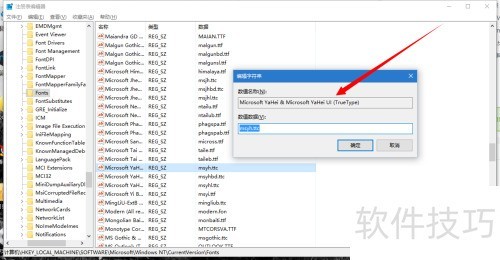
7、 找到Microsoft YaHei Bold和Microsoft YaHei UI Bold(TrueType),将其对应的msyhbd.ttc文件替换为你所需的字体文件,保存更改后退出,重新启动系统即可生效。此操作可实现字体替换,使系统显示你指定的字体样式,注意确保新字体文件兼容且完整。
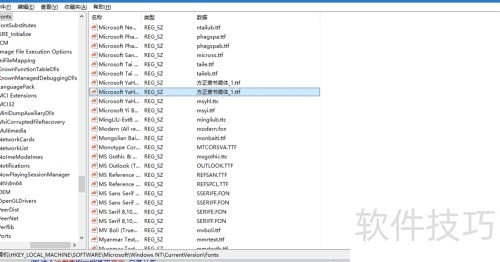
https://soft.zol.com.cn/1047/10478151.htmlsoft.zol.com.cntrue中关村在线https://soft.zol.com.cn/1047/10478151.htmlreport986Windows 10默认字体不够美观,本文将指导你轻松更换系统字体,提升视觉体验。1、 搜索字体大全并下载心仪字体。2、 下载喜欢的字体后通常为压缩包,解压即可获得ttf格式的字体文件。3、 解压字体文件后,点击安装到Windows系统中。4、 按住Win键再按R键打开运行...
